Win10系統(tǒng)開啟遠(yuǎn)程桌面的方法
時(shí)間:2023-08-25 08:46:16作者:極光下載站人氣:37
很多小伙伴之所以喜歡使用win10系統(tǒng)來作為自己電腦中的操作系統(tǒng),就是因?yàn)閃in10中的功能十分的豐富,能夠滿足我們對于電腦的各種編輯需求。有的小伙伴在使用Win10系統(tǒng)的過程中經(jīng)常會(huì)遇到需要進(jìn)行遠(yuǎn)程連接的情況,這時(shí)我們該怎么打開遠(yuǎn)程連接功能呢。其實(shí)很簡單,我們只需要在系統(tǒng)設(shè)置頁面中打開遠(yuǎn)程桌面選項(xiàng),然后將該選項(xiàng)的開關(guān)按鈕打開,最后在彈框中再點(diǎn)擊確認(rèn)選項(xiàng)即可。有的小伙伴可能不清楚具體的操作方法,接下來小編就來和大家分享一下Win10系統(tǒng)開啟遠(yuǎn)程桌面的方法。
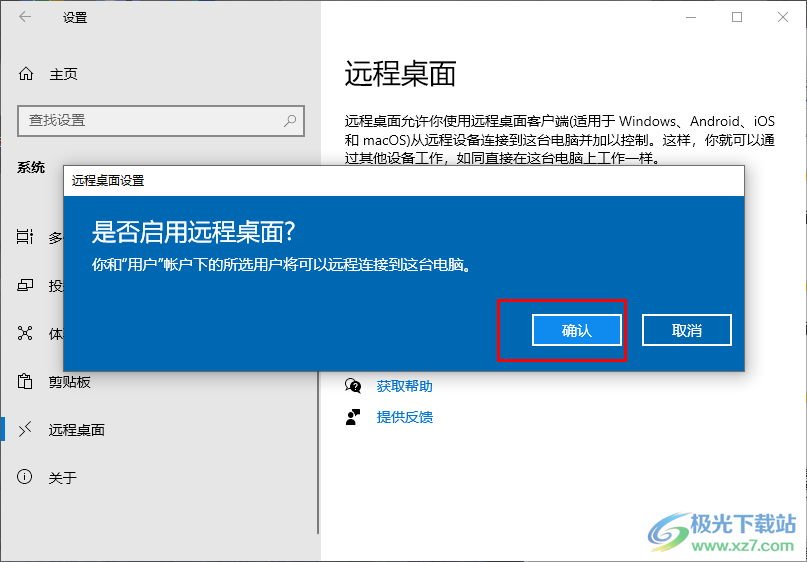
方法步驟
1、第一步,我們在電腦桌面左下角點(diǎn)擊打開“開始”按鈕,然后在菜單列表中點(diǎn)擊打開“設(shè)置”選項(xiàng)
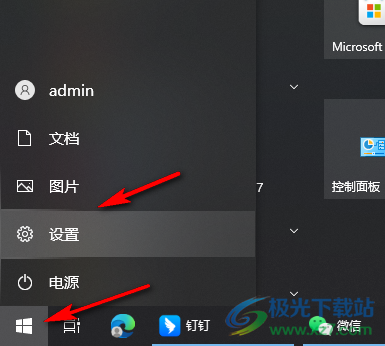
2、第二步,進(jìn)入設(shè)置頁面之后,我們在該頁面中點(diǎn)擊打開“系統(tǒng)”選項(xiàng)
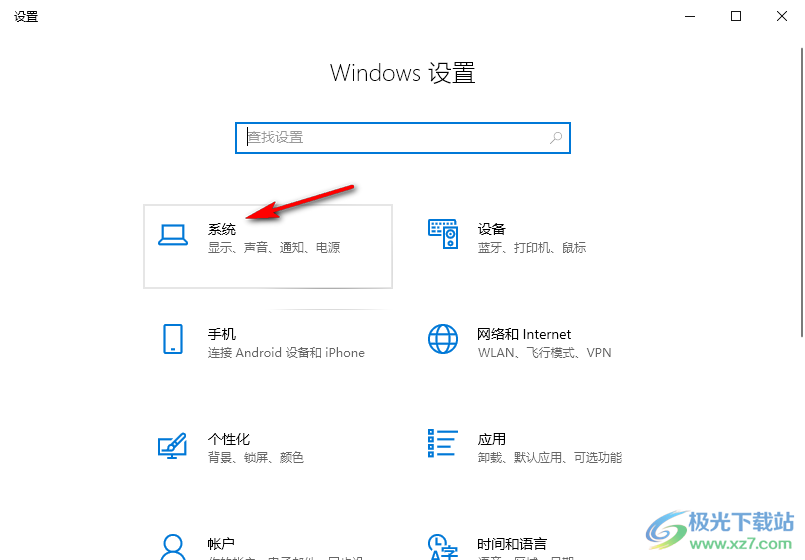
3、第三步,進(jìn)入系統(tǒng)設(shè)置頁面之后,我們先在左側(cè)列表中打開“遠(yuǎn)程桌面”選項(xiàng)
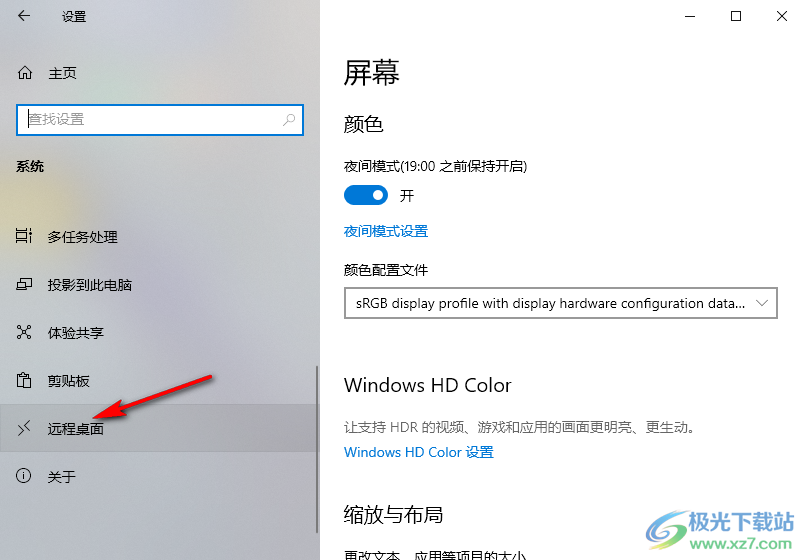
4、第四步,在“遠(yuǎn)程桌面”的右側(cè)頁面中我們將“啟用遠(yuǎn)程桌面”的開關(guān)按鈕點(diǎn)擊打開
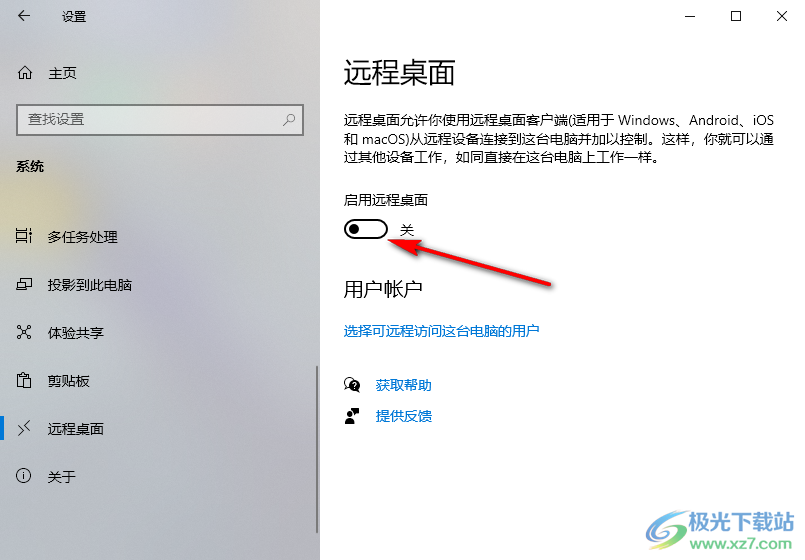
5、第五步,最后在“是否啟用遠(yuǎn)程桌面”的彈框中我們點(diǎn)擊“確認(rèn)”選項(xiàng)即可
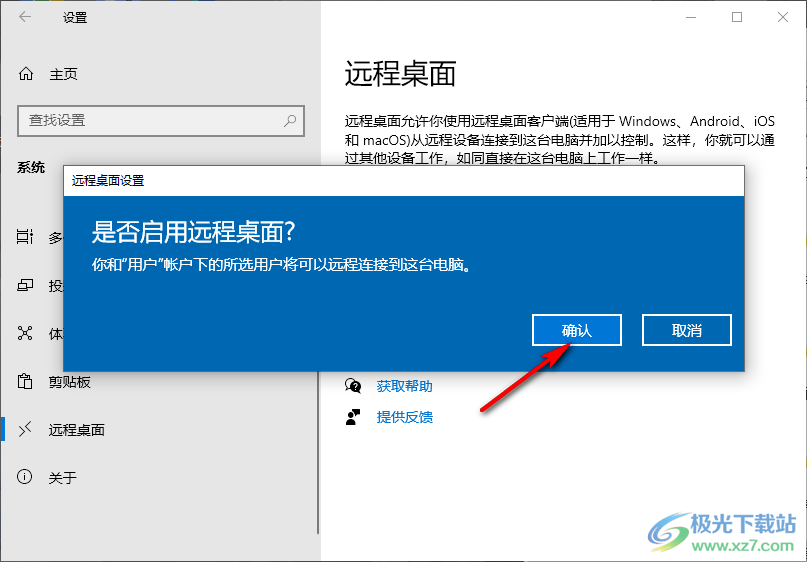
以上就是小編整理總結(jié)出的關(guān)于Win10系統(tǒng)開啟遠(yuǎn)程桌面的方法,我們進(jìn)入Win10的系統(tǒng)設(shè)置頁面,然后在左側(cè)列表中打開遠(yuǎn)程桌面選項(xiàng),接著在右側(cè)頁面中將開關(guān)按鈕打開,最后在彈框中再點(diǎn)擊一次確認(rèn)選項(xiàng)即可,感興趣的小伙伴快去試試吧。

大小:4.00 GB版本:64位單語言版環(huán)境:Win10
- 進(jìn)入下載
相關(guān)推薦
相關(guān)下載
熱門閱覽
- 1win10 Digital Activation 激活工具如何激活win10系統(tǒng)
- 2Windows10禁用或者啟用網(wǎng)絡(luò)的方法教程
- 3Windows10系統(tǒng)設(shè)置開機(jī)啟動(dòng)項(xiàng)的方法教程
- 4win10系統(tǒng)打開內(nèi)存管理窗口的方法
- 5win10系統(tǒng)取消開機(jī)密碼的方法
- 6win10系統(tǒng)關(guān)閉應(yīng)用通知的方法
- 7win10系統(tǒng)禁用錯(cuò)誤報(bào)告的操作方法
- 8win10系統(tǒng)調(diào)節(jié)屏幕亮度的方法
- 9win10系統(tǒng)設(shè)置屏幕休眠時(shí)間的方法
- 10win10隱藏文件的方法
- 11win10查看隱藏的文件的方法
- 12win10打開設(shè)備管理器的方法
最新排行
- 1Win10系統(tǒng)設(shè)置禁止應(yīng)用使用攝像頭的方法
- 2Win10系統(tǒng)阻止電腦自動(dòng)安裝垃圾軟件的方法
- 3Win10系統(tǒng)卸載顯卡驅(qū)動(dòng)程序的方法
- 4Win10系統(tǒng)清理軟件卸載殘留的方法
- 5Win10系統(tǒng)更改軟件默認(rèn)安裝位置的方法
- 6 Win10系統(tǒng)找到主題圖片保存位置的方法
- 7Win10系統(tǒng)在右鍵菜單中添加關(guān)閉顯示器選項(xiàng)的方法
- 8Win10系統(tǒng)計(jì)算機(jī)右鍵管理進(jìn)不去的解決方法
- 9Win10系統(tǒng)重啟后桌面圖標(biāo)重新排列的解決方法
- 10Win10系統(tǒng)更新失敗撤銷更改無限重啟的解決方法
- 11Win10系統(tǒng)重啟禁用服務(wù)的方法的方法
- 12PotPlayer播放器設(shè)置環(huán)繞立體聲的方法
網(wǎng)友評(píng)論